Un componente de tabla permite al diseñador añadir registros secundarios dependientes a un formulario. Un ejemplo sería para una aplicación de informes de gastos, podría haber un formulario de Informe de Gastos que almacena el rango de fechas cubierto, el nombre del viaje asociado, la firma del gerente, etc. También necesitará un número indeterminado de elementos de gasto individuales (factura de hotel, taxi, tarifa aérea, etc.) asociados al informe de gastos concreto. Se crearía una tabla de partidas de gastos con la fecha del gasto, el importe, la descripción, etc. Esto permitiría crear cualquier número de partidas de gastos y registrarlas en el informe de gastos.
| El aspecto por defecto del componente Tabla |
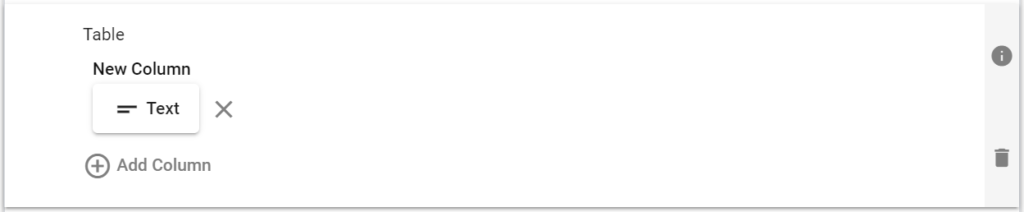 |
Creación de una tabla
Para añadir una nueva columna, haga clic en la opción Añadir columna justo debajo de la primera columna de la tabla. Puede cambiar el nombre y el tipo de campo de una columna directamente desde la tabla.
Para cambiar el nombre de una columna, basta con hacer clic en el título de la columna actual y editarlo. Esta configuración también está disponible en el Panel de Propiedades y en la propiedad Nombre de la Columna en la sección individual de columnas de la pestaña Campos.
| Componente de la tabla - Etiquetas de las columnas |
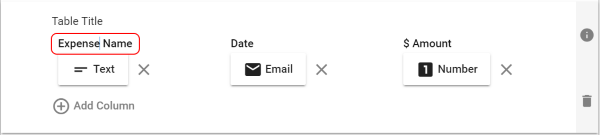 |
Los nuevos campos se añaden siempre como un tipo de campo de texto. Si desea cambiarlo a otro tipo, simplemente haga clic en el campo de la columna y aparecerá una lista emergente/desplegable. Seleccione el tipo de campo deseado de la lista.
| Componente de la tabla - Selección del tipo de columna |
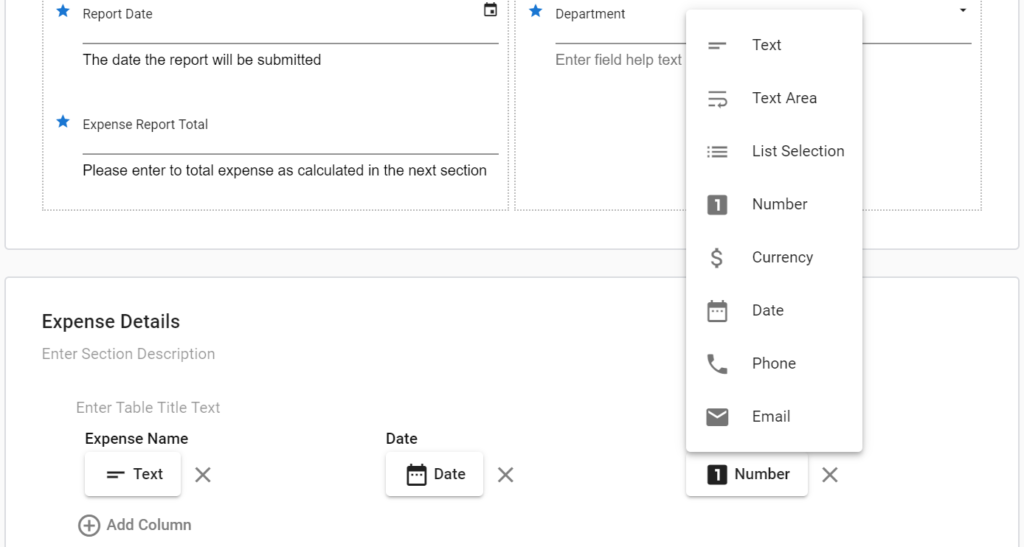 |
Para eliminar una columna de la tabla, basta con hacer clic en la X situada junto al campo de la columna.
Propiedades de los componentes de la tabla
El panel de propiedades permite al App Designer personalizar aún más la tabla.
| Configuración | Descripción |
| Pestaña Básica / Ajustes Generales | |
| Nombre de la pantalla | Si desea que la tabla tenga un encabezado de texto, introduzca aquí el texto deseado. |
| Pestaña Campos | |
| Cada nueva columna añadida a la tabla obtendrá una sección en la pestaña Campos del Panel de Propiedades. La etiqueta de la pestaña será el Nombre de la Columna para esa columna. Los demás ajustes de la pestaña de la columna dependen del tipo de datos seleccionado para la columna. Los detalles de la configuración para cada tipo de datos se muestran a continuación. | |
| Nombre de la columna | Introduzca el nombre deseado para la columna. |
| Pestaña Avanzadas / Visibilidad condi cional - Visibilidad condicional | |
Aparte de la propiedad Nombre de la columna, la pestaña Campos mostrará cualquier otra opción disponible para cada columna añadida a la tabla. Las propiedades disponibles son un subconjunto de las propiedades disponibles para ese tipo de campo cuando se añade directamente al formulario. Estas propiedades funcionan exactamente igual en una tabla y en el formulario principal, por lo que no las enumeraremos aquí. Por favor, consulte la ayuda de cada tipo de campo para más detalles.
Hay una propiedad de campo que sólo se encuentra en las tablas.
| Propiedades de las columnas específicas de las tablas | ||
| Tipo de columna | Propiedad | Descripción |
| Número | Mostrar cálculo de columnas | Nueva función: Añade una fila en la parte inferior de la tabla, y muestra un total para esta columna. |
Ejemplo de uso de los componentes de la tabla
| Ejemplo de uso de la tabla |
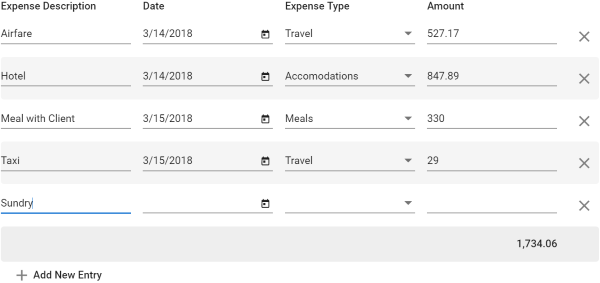 |
Vídeo de demostración
El siguiente vídeo describe la creación de tablas de formularios:
